
Avez-vous bien paramétré votre bios pour le boot ??
voir peut-être ceci : petite précision pour avoir le cd-rom au démarrage
Attention ! le défilement des images peut être différent suivant la vitesse du PC
mais le principe y est
cette exemple d'installation est valable pour tous les Vista
Démarrer le PC
mettre le DVD du Windows VISTA dans le lecteur de dvd-rom
Attention! ne pas confondre cd-rom et dvd-rom
ouvrir là, devant le PC ![]() ou
ou ![]()
en mettant le cd-rom comme cela dans ce lecteur 
refermer et attendre qu'il démarre bien sur le DVD

Appuyez sur n'importe quelle touche du clavier (polo©2007)

chargement du boot
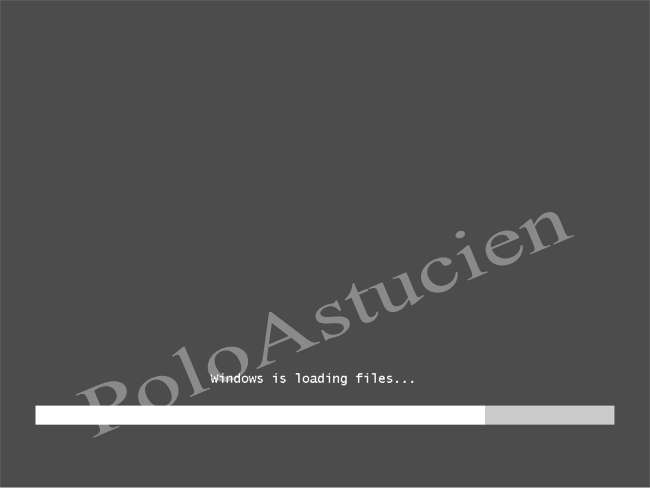
chargement du boot

chargement du boot fait

l'installation se met en branle
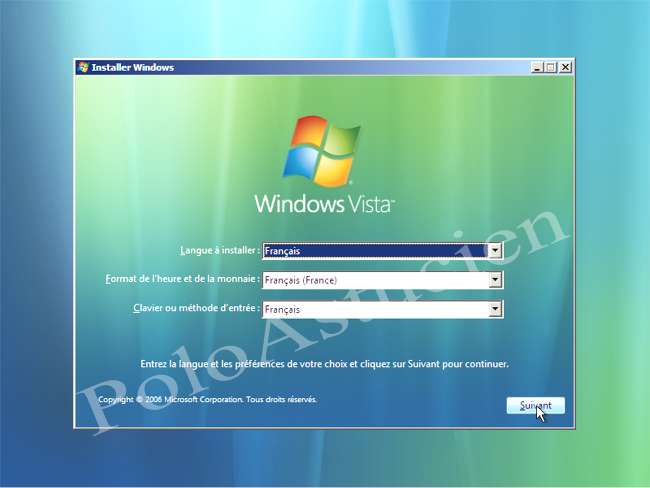
cliquez sur "suivant" si vous voulez garder le "français" comme langue
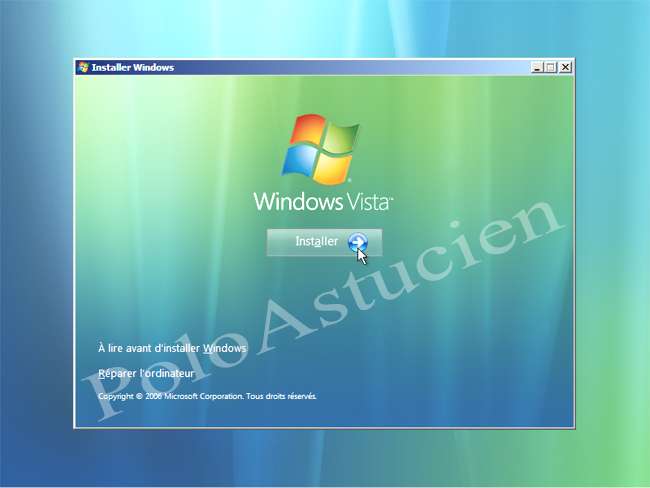
cliquez sur "installer"

un peu de patience, voyons !!!
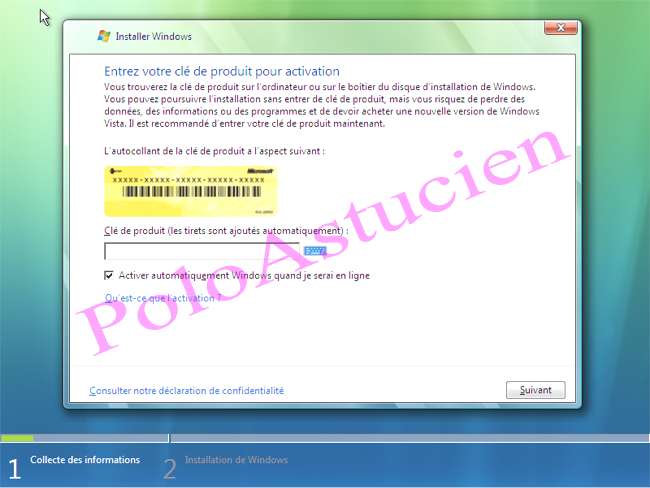
fenêtre pour rentrer la clé ou serial ou si vous préferez "clé de produit"
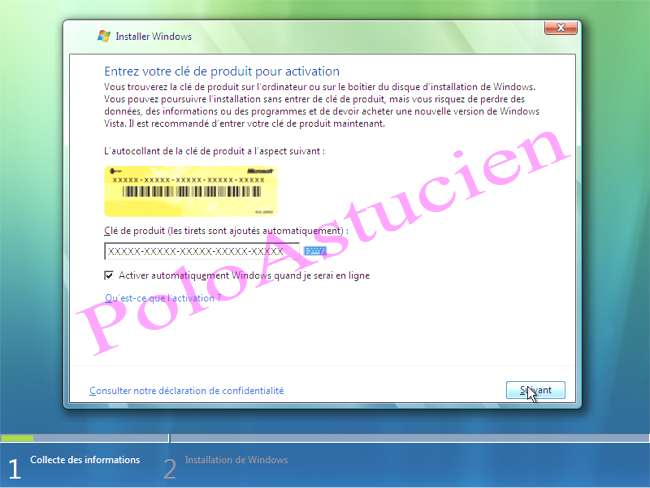
serial ou "clé de produit" rentré
attention ! c'est le serial qui donne la version du vista
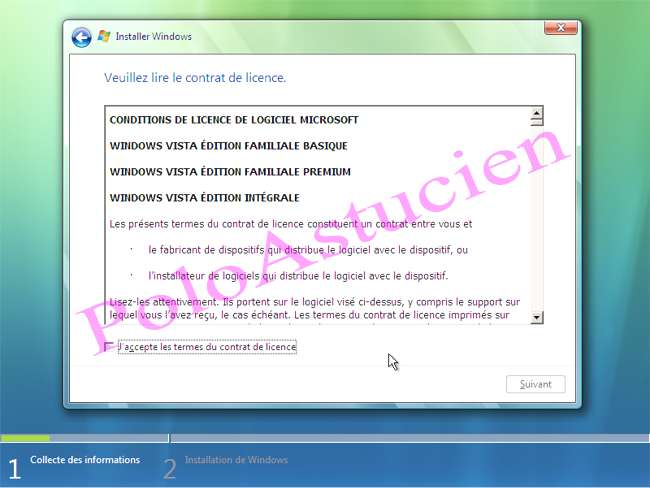
fenêtre du contrat de licence

cochez la case pour accepter après avoir tout lu
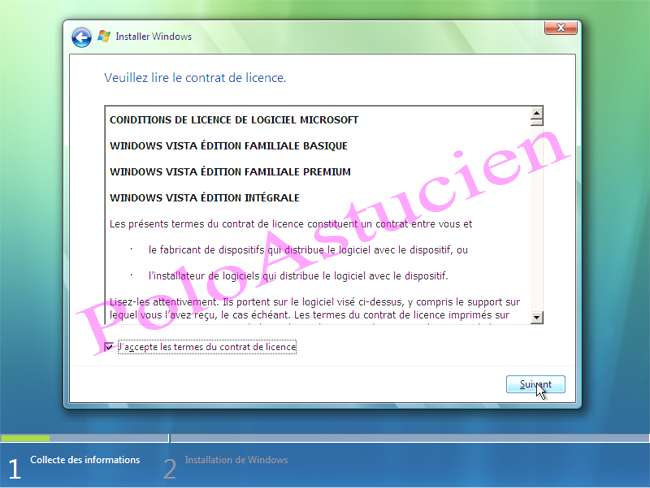
puis faites "suivant"
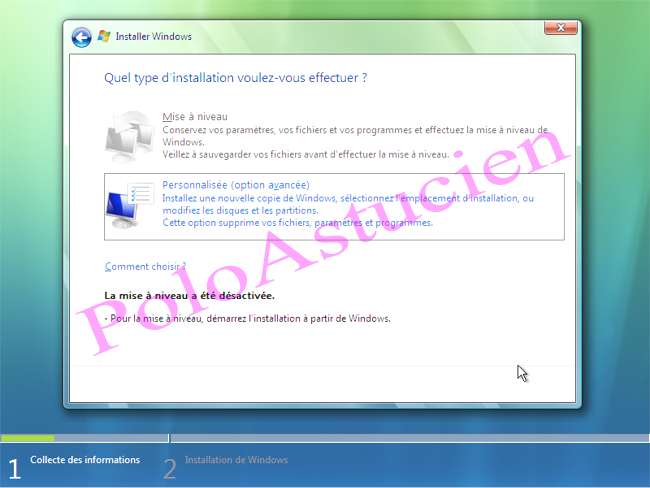
là, ça commence à se corser un tout petit peu

cliquer sur le cadre "personnalisation"

voilà, vous voyez votre disque dur tout neuf donc non encore partitionné
donc, il faut d'abord le partitionner, le couper comme on le ferait avec une tarte au chocolat ou un saucisson

cliquez sur "Options des lecteurs"

puis "nouveau"

voici la capacité totale de votre disque dur en MO
dans l'exemple ici, le disque dur fait 20 GO, soit 20 480 MO

donc on va le partitionner juste en 2, pratiquement moitié, moitié, donc ici je mets 10 000 dans la case "taille"
appuyez sur la touche ""verrouillage numérique" pour rentrer les chiffres par le pavé numérique
sinon, c'est à vous de déterminer la capacité de vos partitions
puis faites "appliquer"
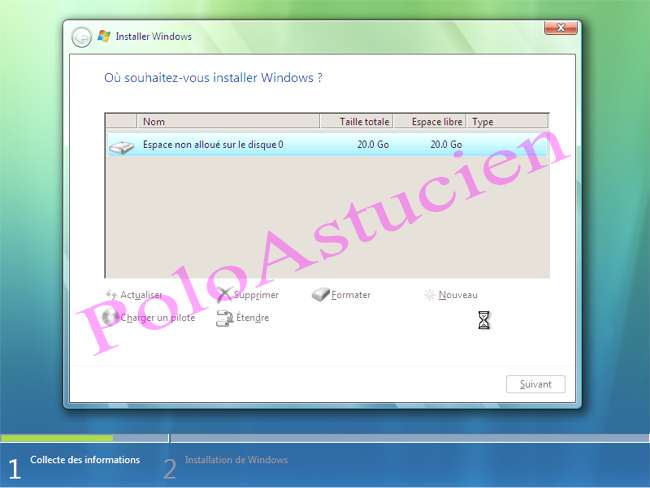
un peu de patience, il a besoin de temps pour sortir son couteau ce Vista

et voilà !!, la 1ère part de tarte au chocolat ou partition est faite
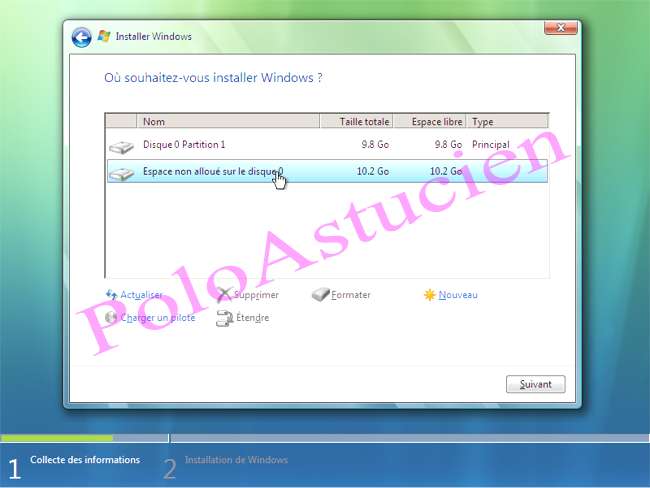
maintenant sélectionnez le reste de la tarte pour pouvoir en faire une autre
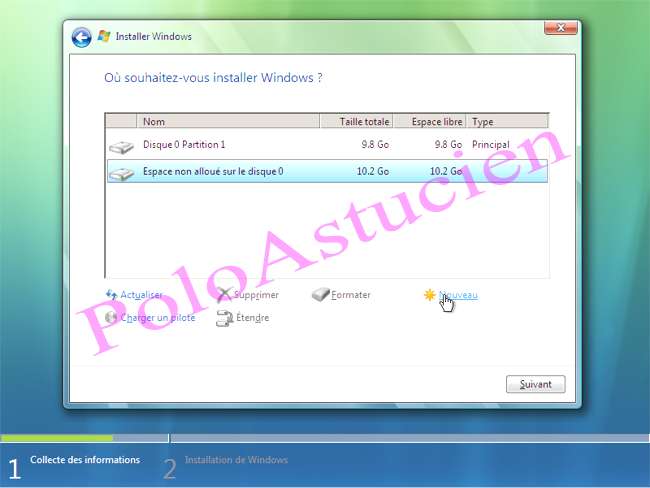
et encore "nouveau"

laissez comme c'est et faites "appliquer"
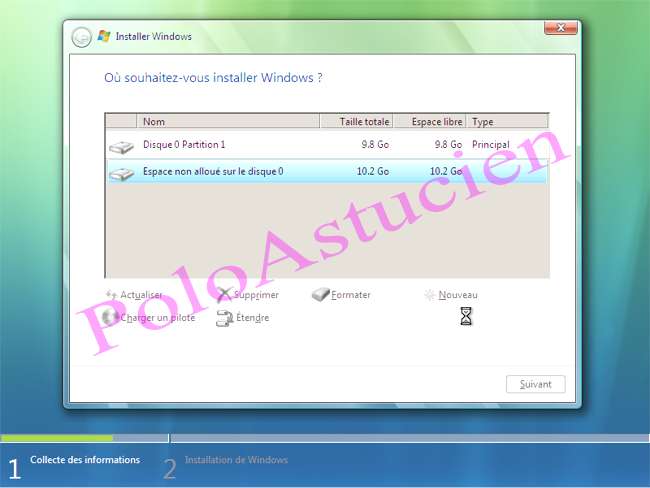
un peu de patience, il a besoin de temps pour sortir son couteau ce Vista
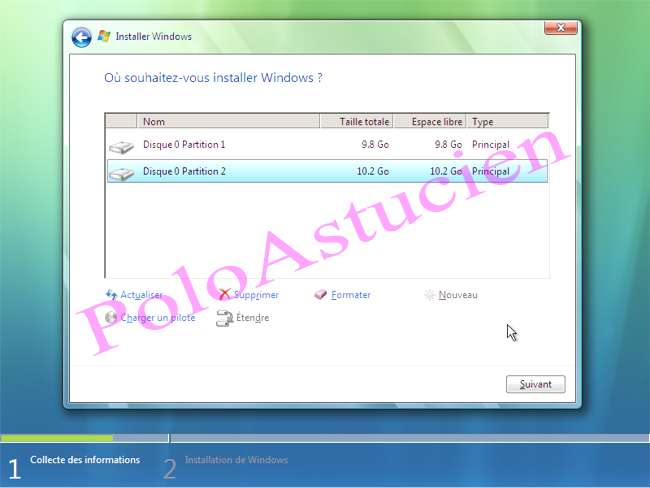
et voilà !!, la 2ème part de tarte au chocolat ou partition est faite
un autre exemple de partitionnement en cliquant ici
ou encoreun autre exemple de partitionnement plus complet en cliquant ici

sélectionnez la partition 1

puis cliquez sur "formater"

confirmez par "OK" que vous voulez formater
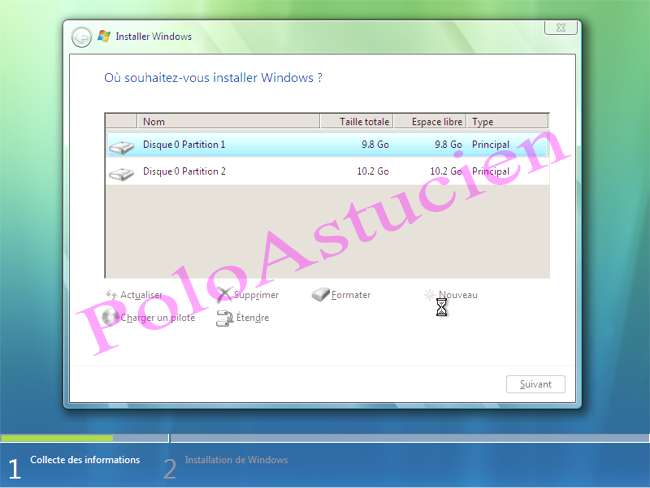
un peu de patience, il a besoin de temps pour digérer ce formatage
pour le formatage de la 2ème partition, cela peut se faire en étant sous vista par la gestion des disques

puis faites "suivant" pour commencer l'installation proprement dite
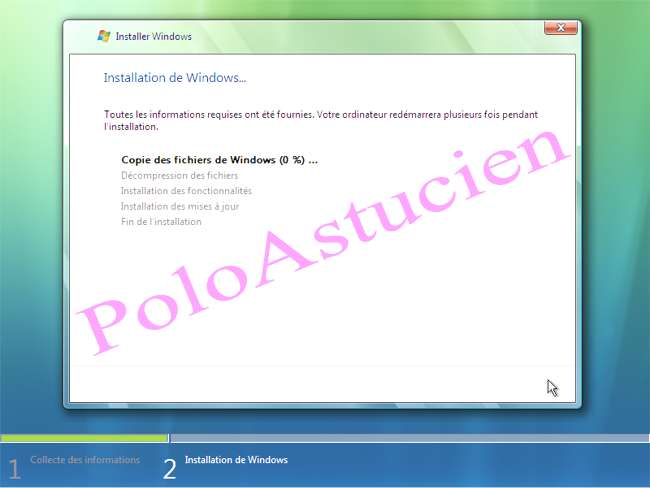
et voilà, vous n'avez plus qu'à attendre la fin de l'installation, vista ne vous demandera plus rien
donc contemplez et attendez
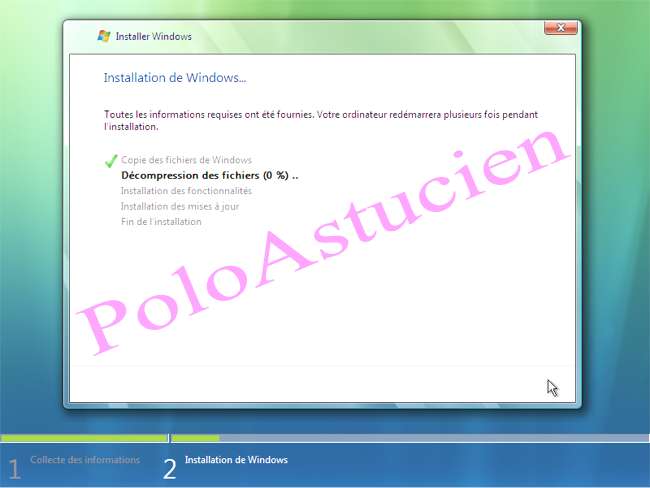
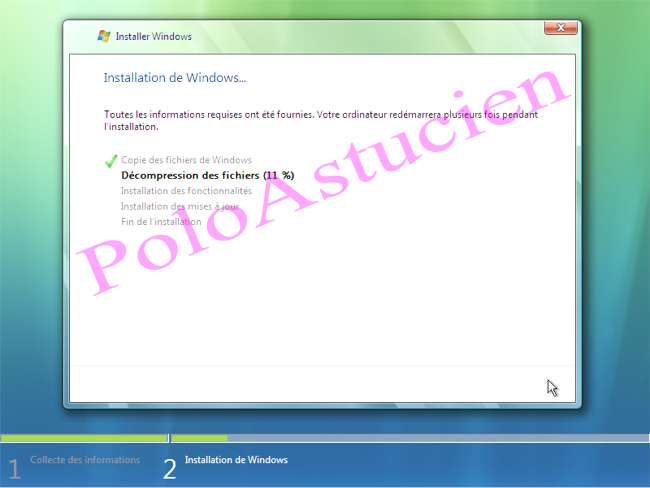
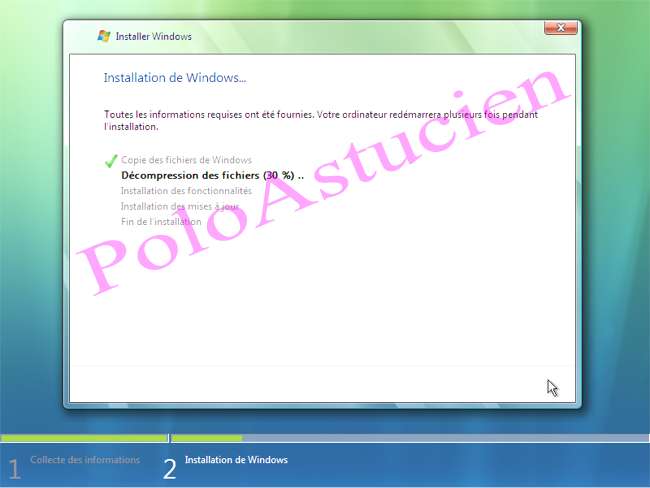
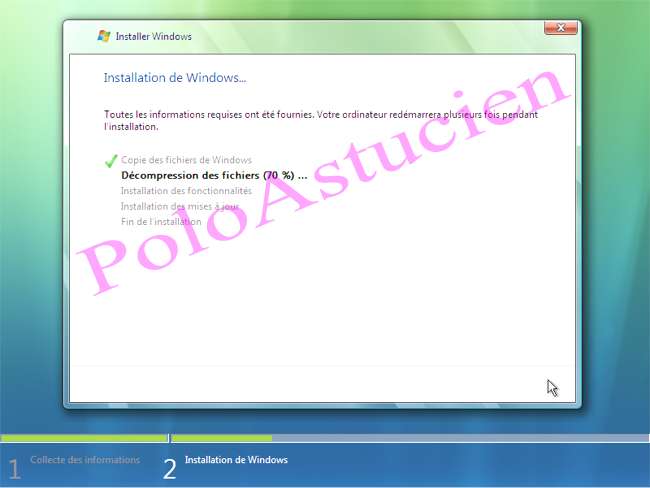
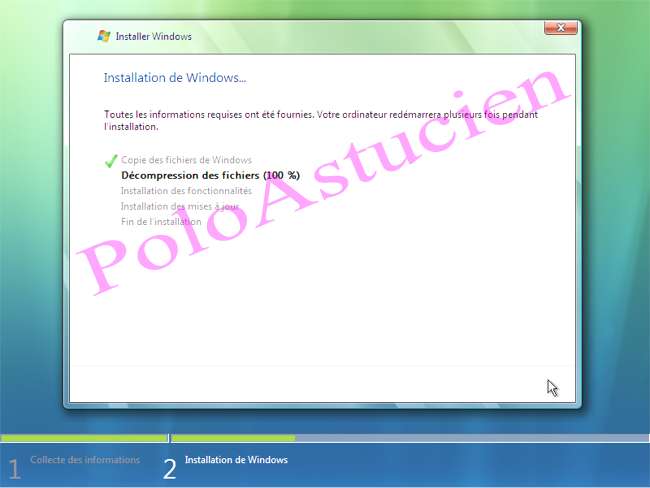
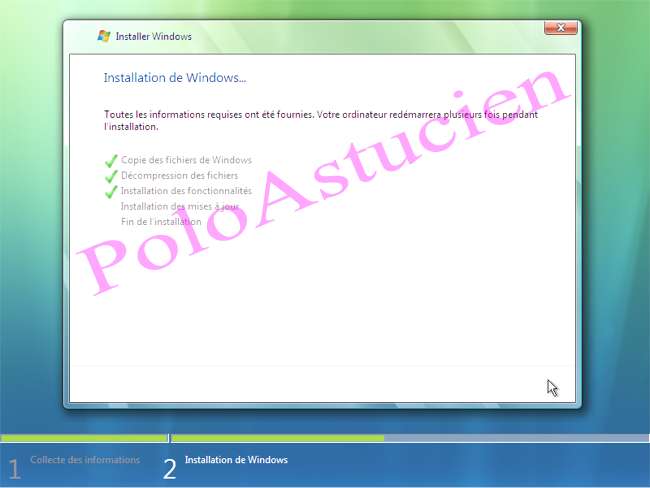
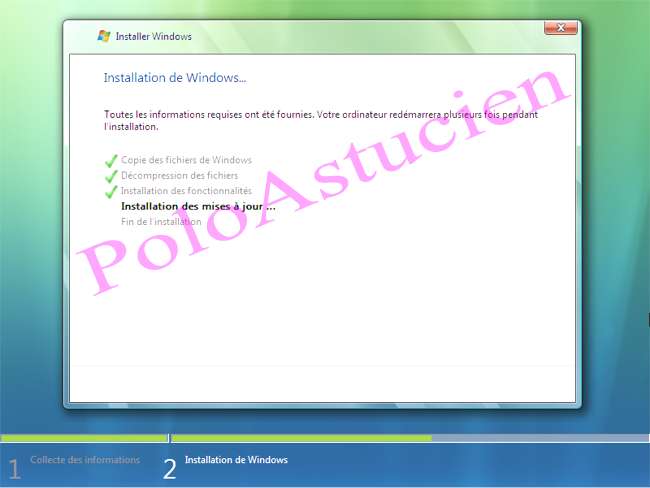
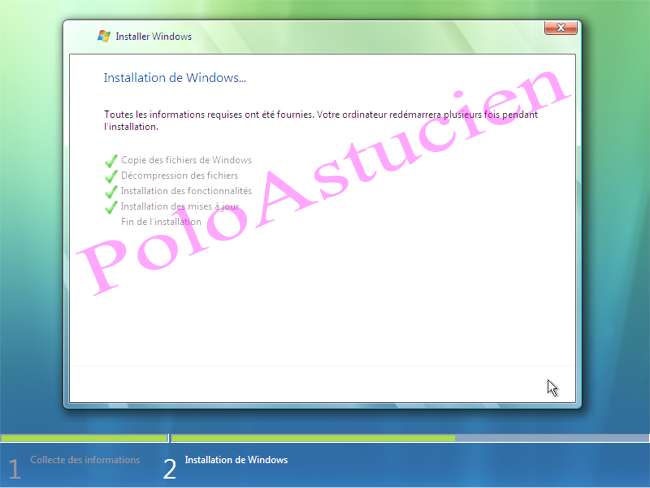
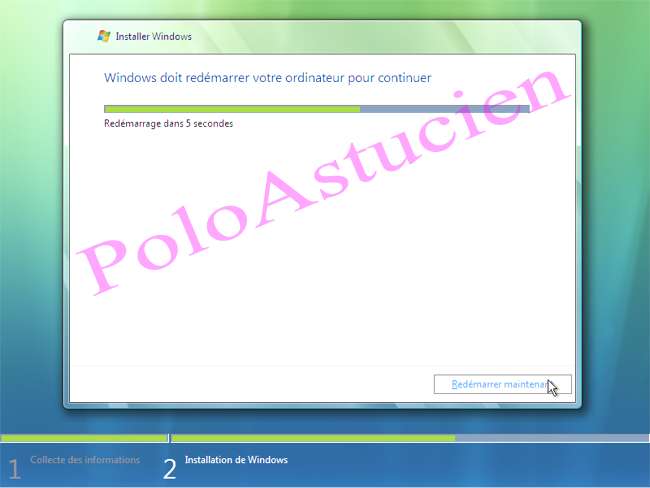
même au reboot, vous ne pouvez que regarder
ça n'ira pas plus vite

ne faites rien, ne touchez pas au clavier, sous peine de tout recommencer comme au tout début
sinon retirez le DVD pour ne plus avoir cet écran




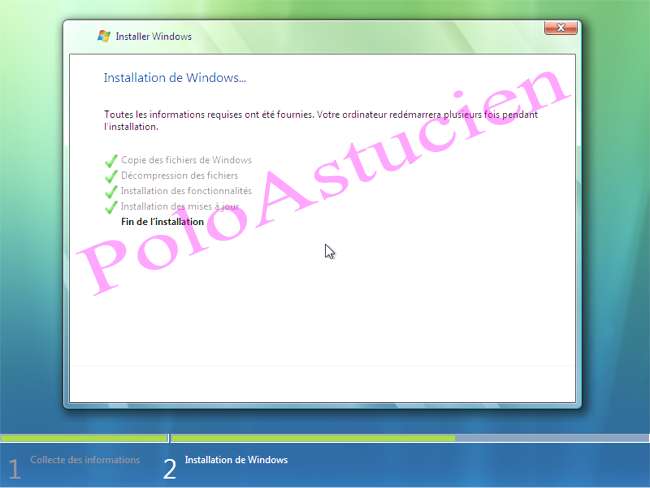


ne faites rien, ne touchez pas au clavier, sous peine de tout recommencer comme au tout début
sinon retirez le DVD pour ne plus avoir cet écran


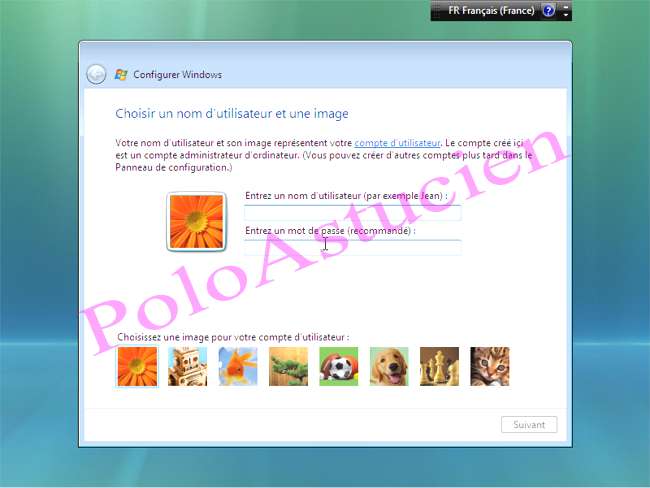
allez au boulot !!!! c'est bientôt fini
voilà la fenêtre pour rentrer votre nom et votre mot de passe
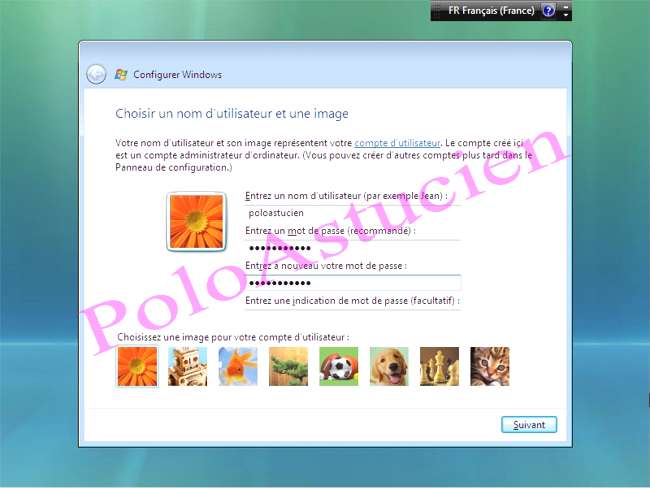
mettez un login ou pseudo, ou carrément votre nom
rentrez un mot de passe, puis encore une fois pour confirmation
vous pouvez aussi mettre une phrase ou un mot pour que vous vous en rappeliez
si vous ne mettez pas de mot de passe, vista ne vous le demandera pas au démarrage final
et faites "suivant"

là, le nom du PC est tout trouvé mais vous pouvez très bien le changer à votre convenance
maximum 15 lettres ou chiffres
puis faites "suivant"
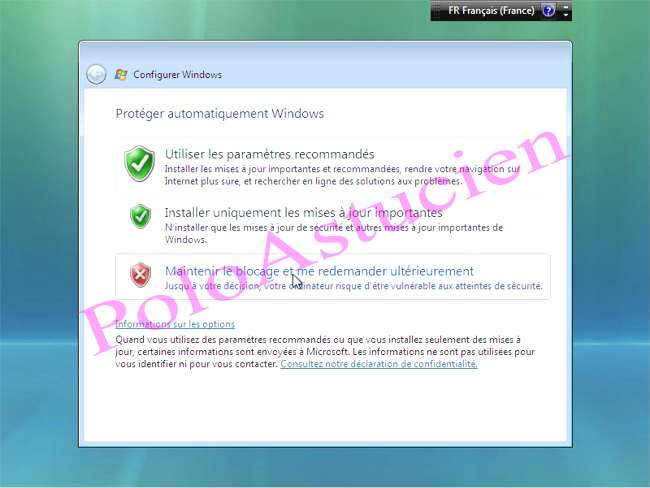
là en principe c'est à vous de choisir le mode de protection surtout pour les mises à jour
personnellement je préfere être avisé et voir si je les installe ou pas ces mises à jour
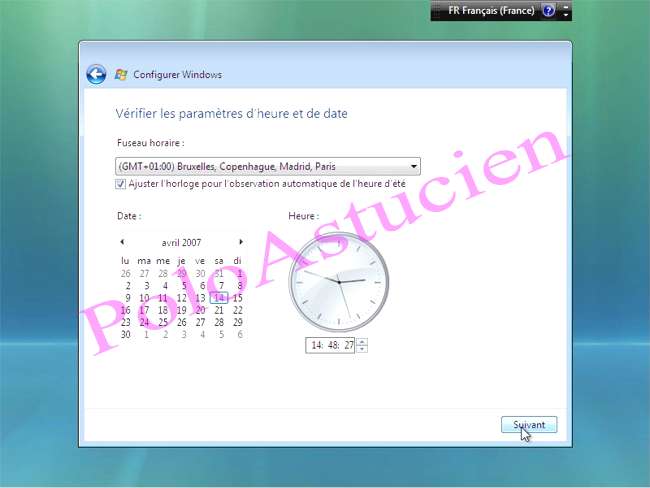
réglage de l'heure, puis faites "suivant"

et voilà, vous devez faire "démarrer" pour la dernière fois

ne faites rien, ne touchez pas au clavier, sous peine de tout recommencer comme au tout début
sinon retirez le DVD pour ne plus avoir cet écran














rentrez votre mot de passe, puis faites entrée

bienvenue

préparation de votre bureau

voici le bureau
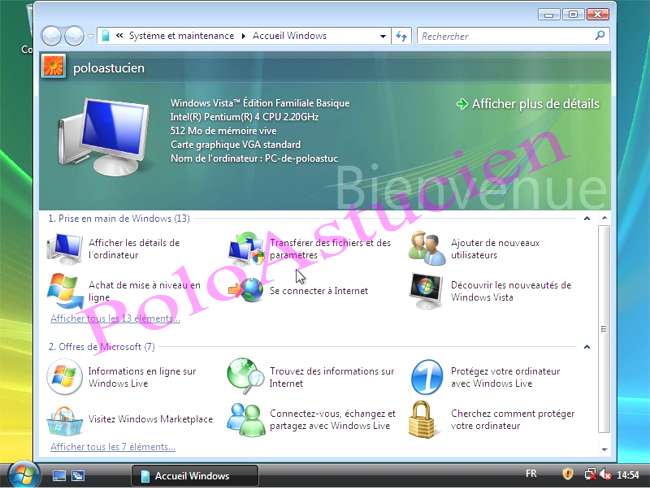
accueil vista
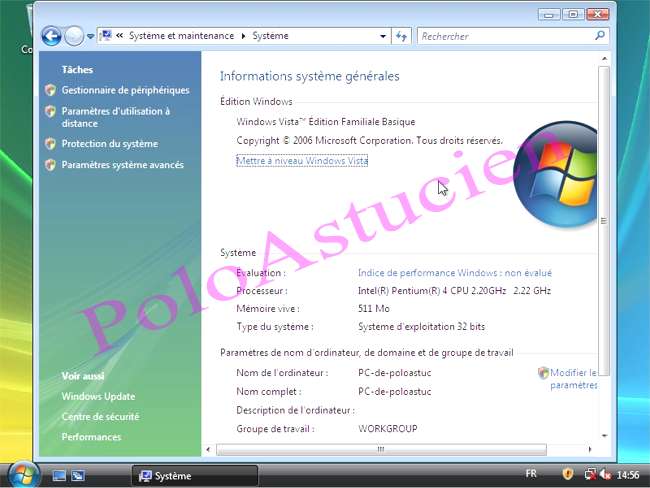
les propriétés système
ici pour formatage de la partition direct sous Vista
ici encore en faisant un peu joujou avec la réduction sous la gestion des disques

bienvenue

préparation de votre bureau
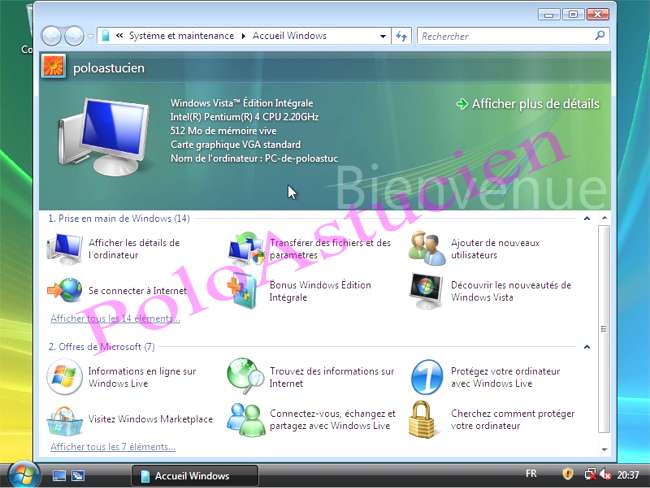
accueil vista

les propriétés système
ici pour formatage de la partition direct sous Vista
ici encore en faisant un peu joujou avec la réduction sous la gestion des disques
bon amusement avec ce Windows VISTA
Les raccourcis clavier de la touche Windows VISTA pour ceux que ça intéresse
Voici la liste des liens nécessaires à l'installation en images :
